Konvertieren Sie MPG / MPEG in MP4 mit hoher Geschwindigkeit und hoher Bild- / Tonqualität.
- AVCHD in MP4 konvertieren
- Konvertieren Sie MP4 in WAV
- Konvertieren Sie MP4 in WebM
- MPG in MP4 konvertieren
- Konvertieren Sie SWF in MP4
- Konvertieren Sie MP4 in OGG
- Konvertieren Sie VOB in MP4
- Konvertieren Sie M3U8 in MP4
- Konvertieren Sie MP4 in MPEG
- Untertitel in MP4 einbetten
- MP4-Splitter
- Entfernen Sie Audio von MP4
- Konvertieren Sie 3GP-Videos in MP4
- MP4-Dateien bearbeiten
- Konvertieren Sie AVI in MP4
- Konvertieren Sie MOD in MP4
- MP4 in MKV konvertieren
- Konvertieren Sie WMA in MP4
- Konvertieren Sie MP4 in WMV
Der führende SWF-zu-GIF-Konverter und die 3 besten Alternativen
 aktualisiert von Lisa Ou / 24. Februar 2023, 16:30 Uhr
aktualisiert von Lisa Ou / 24. Februar 2023, 16:30 UhrWenn Sie Adobe Flash zum Bearbeiten Ihrer Videos verwenden, werden sie im SWF- oder Small Web Format-Format gespeichert. Dieses Dateiformat enthält Videos, vektorbasierte Animationen und mehr. Was ist, wenn Sie das SWF-Dateiformat als GIF verwenden möchten? Sie können die Dateien konvertieren. GIFs werden häufig für soziale Medien wie Facebook, Messenger und mehr verwendet. Die meisten Menschen verwenden sie, um ihre Emotionen oder Gefühle auszudrücken.
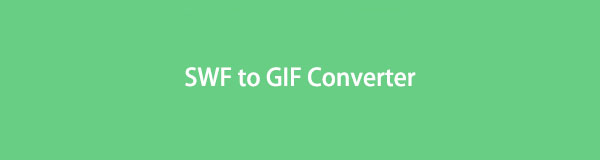
Dieser Beitrag hat FoneLab Video Converter Ultimate als den besten Konverter bezeichnet. Abgesehen davon sehen Sie auch die Top 3 der führenden alternativen Konverter. Bitte scrollen Sie nach unten, um die Anleitungen zu erfahren.

Führerliste
Teil 1. Bester SWF-zu-GIF-Konverter mit FoneLab Video Converter Ultimate
Es ist schwer, aus unzähligen Ergebnissen nach einem zuverlässigen SWF-zu-GIF-Konverter zu suchen. Einige Tools sind nicht vertrauenswürdig und können die Originaldatei zerstören. Wenn Sie Ihre Dateien sichern möchten, FoneLab Video Converter Ultimate ist die Software, die Sie verwenden können. Dieses Tool unterstützt verschiedene Dateiformate, darunter GIF, JPEG, PNG, BMP, MPG und viele mehr! Abgesehen davon ändert die Software die Qualität der Datei nicht, nachdem Sie die SWF-Datei in GIF konvertiert haben. Auf der anderen Seite können Sie Passen Sie die Qualität der Videodatei an und verbessern Sie es mit den Enhancer-Tools. Lesen Sie die Anleitung unten, um dieses Tool zum Konvertieren von SWF in GIF zu verwenden.
Video Converter Ultimate ist die beste Video- und Audio-Konvertierungssoftware, die MPG / MPEG in MP4 mit hoher Geschwindigkeit und hoher Bild- / Tonqualität konvertieren kann.
- Konvertieren Sie jedes Video / Audio wie MPG, MP4, MOV, AVI, FLV, MP3 usw.
- Unterstützt 1080p / 720p HD und 4K UHD Videokonvertierung.
- Leistungsstarke Bearbeitungsfunktionen wie Zuschneiden, Zuschneiden, Drehen, Effekte, Verbessern, 3D und mehr.
Schritt 1Klicken Sie auf die Free Download Schaltfläche auf der Hauptoberfläche von FoneLab Video Converter Ultimate. Richten Sie das Tool auf Ihrem Computer ein und starten Sie es dann. Wählen Sie später die Konverter Schaltfläche oben in der Software. Ziehen Sie die SWF-Datei von Ihrem Computer auf das Tool, um sie hochzuladen.
Hinweis: Wenn Sie nicht wissen, wie Sie das Video ziehen sollen, klicken Sie auf Pluszeichen Taste. Danach erscheint das Datei-Explorer-Album auf dem Bildschirm. Wählen Sie das Video aus, das Sie konvertieren möchten, und klicken Sie dann auf Offen .
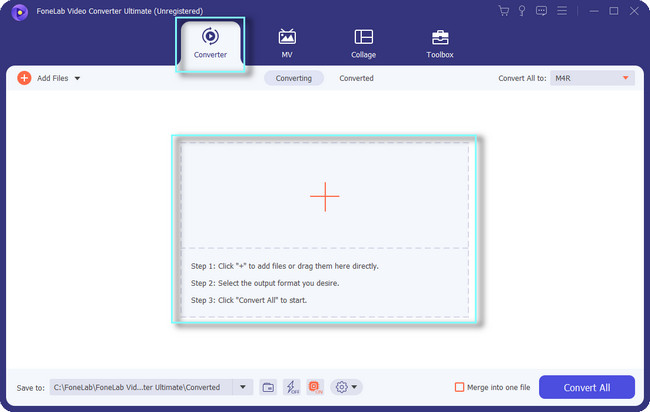
Schritt 2Wähle aus Path Ihres Videos, bevor Sie mit dem Konvertierungsprozess fortfahren. Wenn Sie mehrere Dateien konvertieren und sie zusammenführen möchten, klicken Sie auf die In einer Datei zusammenfassen .
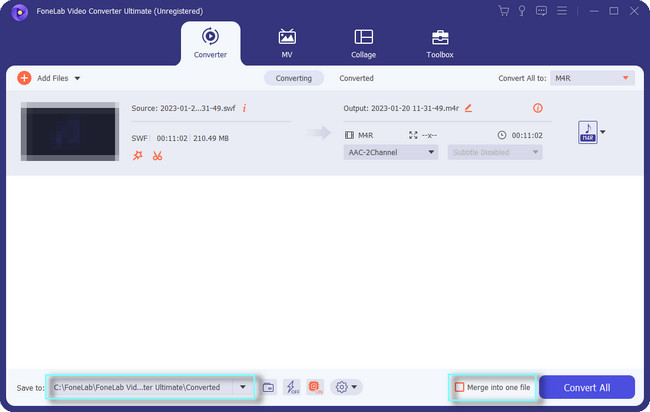
Schritt 3Klicken Sie in der oberen rechten Ecke der Software auf Alle konvertieren in Taste. Wählen Sie später die Video Abschnitt. Suchen Sie danach in der Suchleiste unten nach GIF. Doppelklicken Sie auf die Größe der Datei für GIF.
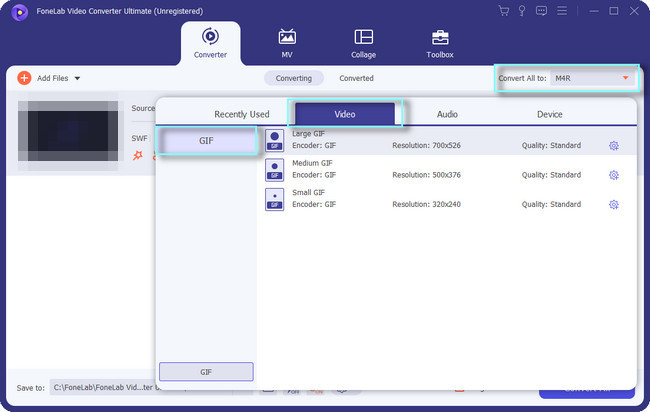
Schritt 4Wenn die Datei zum Konvertieren bereit ist, klicken Sie auf die Konvertieren Schaltfläche am unteren Rand der Software. Warten Sie danach, bis der Konvertierungsprozess abgeschlossen ist. Speichern Sie das Video später auf Ihrem Computer.
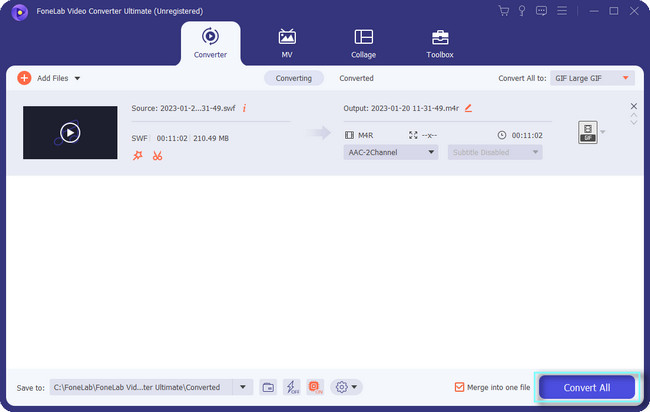
Abgesehen davon können Sie die anderen Tools unten verwenden. Wissen Sie, dass Sie SWF online in GIF konvertieren können? Wenn ja, fahren Sie mit dem nächsten Teil fort, da es am besten wäre, eine stabile Internetverbindung zu haben. Weitergehen.
Video Converter Ultimate ist die beste Video- und Audio-Konvertierungssoftware, die MPG / MPEG in MP4 mit hoher Geschwindigkeit und hoher Bild- / Tonqualität konvertieren kann.
- Konvertieren Sie jedes Video / Audio wie MPG, MP4, MOV, AVI, FLV, MP3 usw.
- Unterstützt 1080p / 720p HD und 4K UHD Videokonvertierung.
- Leistungsstarke Bearbeitungsfunktionen wie Zuschneiden, Zuschneiden, Drehen, Effekte, Verbessern, 3D und mehr.
Teil 2. Top 3 SWF-zu-GIF-Konverter
Es ist schwierig, nach anderen Konvertern zu suchen, da die meisten Programme oder Plattformen zum Konvertieren von SWF in GIF die Qualität der Datei beeinträchtigen. Glücklicherweise bereitet dieser Beitrag alle möglichen Konverter vor, die Sie neben der oben genannten Software verwenden können. Einige funktionieren jedoch nur, wenn Sie eine Internetverbindung haben. Abgesehen davon haben einige von ihnen Fehler und laden langsamer als der schnellste Konverter oben. Nichts kann Sie daran hindern, Ihre SWF-Dateien in das GIF-Format zu konvertieren. Bitte lesen Sie die folgenden Anleitungen, um die besten Ergebnisse für Ihre Dateien zu erzielen. Weitergehen.
Option 1. CloudConvert
CloudConvert ist einer der sichersten Konverter. Nach der Konvertierung sind Sie die einzige Person, die auf Ihre Dateien zugreifen kann. In diesem Fall wird niemand sie sehen oder stehlen. Das Online-Tool sorgt für die Sicherheit Ihrer Dateien. Abgesehen davon können Sie Ihrer Datei nach der Konvertierung auch ein Wasserzeichen hinzufügen. Darüber hinaus können Sie mit diesem Online-Tool Schneiden Sie das Video. Dieser SWF-zu-GIF-Konverter unterstützt jedoch nur 200 Formate. In diesem Fall gibt es eine Einschränkung beim Konvertieren von Dateien. Glücklicherweise unterstützt es sowohl SWF als auch GIF. Lesen Sie die Anleitung unten.
Schritt 1Suchen Sie online nach CloudConvert. Wählen Sie danach im Abschnitt „Konvertieren“ die Option „SWF zu GIF“. Drücke den Datei Auswählen Schaltfläche, um die SWF-Datei hochzuladen, die Sie konvertieren möchten.
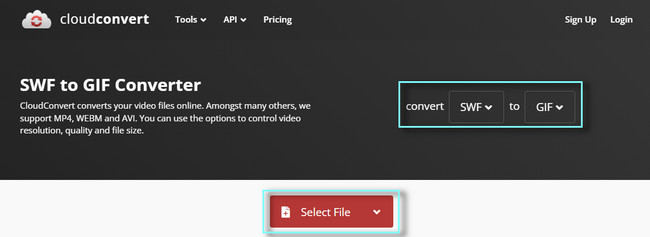
Schritt 2Klicken Sie auf die Konvertieren Taste und warten Sie, bis der Vorgang beendet ist. Speichern Sie die Datei später auf Ihrem Computer.
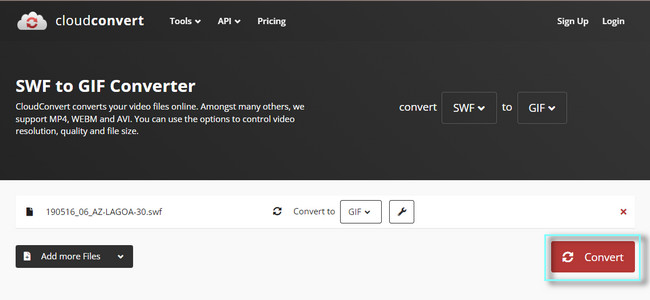
Option 2. SWF-zu-GIF-Animation
Aus dem Namen der Software selbst geht hervor, dass es sich um einen kostenlosen SWF-zu-GIF-Konverter handelt. Es unterstützt viele Dateiformate, die Sie in gängige Bildformate konvertieren können. Beispiele sind JPG, BMP, GIF, TIFF, TGA und ICO. Abgesehen davon können Sie die Bildrate der Datei pro Sekunde einstellen, um ihre Geschwindigkeitsrate zu steuern. Sie können die Software jedoch nur unter Windows verwenden. Sie können diese Software erkunden, indem Sie die folgenden Schritte lesen.
Schritt 1Klicken Sie auf die Free Download Schaltfläche, um die Software herunterzuladen. Richten Sie es danach auf Ihrem Computer ein und führen Sie es aus.
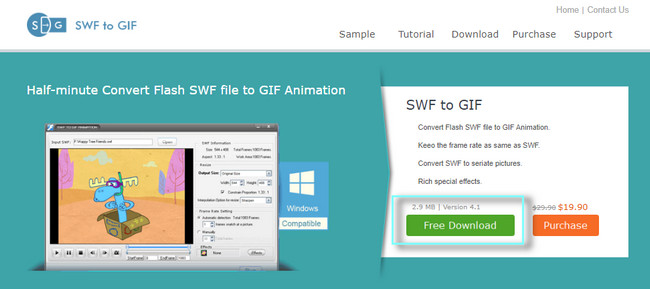
Schritt 2Klicken Sie auf die Offen klicken und das Video hochladen. Klicken Sie danach auf die Führen Sie Schaltfläche am unteren Rand des Tools, um die Konvertierung zu starten. Speichern Sie das Video nach dem Vorgang.
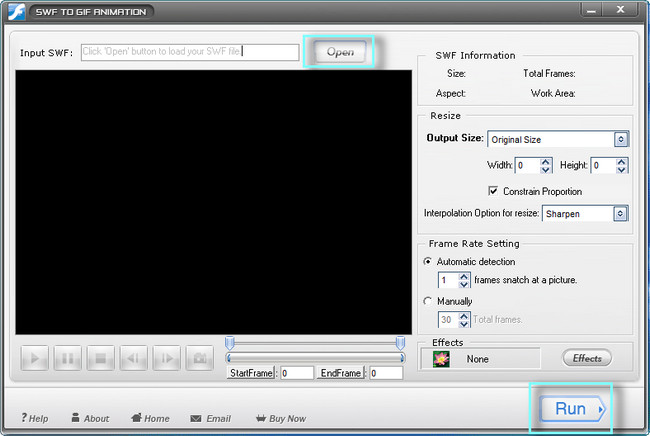
Option 3. Konvertierung
Ein weiterer Online-Konverter von SWF zu GIF ist Convertio. Auf der Hauptseite des Tools sehen Sie die Beschreibung von SWF to GIF. Abgesehen davon sehen Sie die Anleitung zur Verwendung der Plattform. Sie sehen auch das Feedback der Personen, die das Tool am Ende der Webseite verwenden. Sie können die Plattform nutzen, ohne sich dafür anzumelden. Die Plattform beschränkt Sie jedoch auf die Konvertierung von bis zu 100 MB für Ihre Dateien. Es ist die maximale Größe. Wenn Sie diese Größe überschreiten möchten, müssen Sie sich anmelden. Möchten Sie sie trotzdem verwenden? Weitergehen.
Schritt 1Klicken Sie auf die Dateien auswählen Schaltfläche zum Hochladen der Datei. Danach wählen SWF to GIF Option auf der rechten Seite.
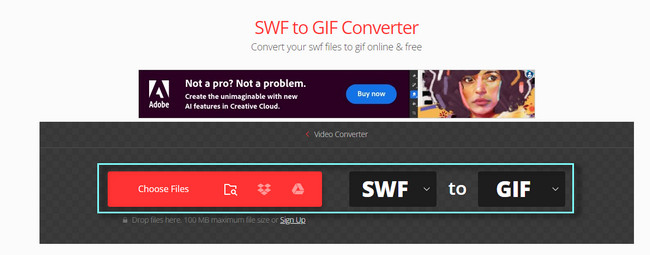
Schritt 2Wählen und ankreuzen Konvertieren Schaltfläche, um den Vorgang zu starten. Danach speichern Sie die GIF Datei auf Ihrem Computer.
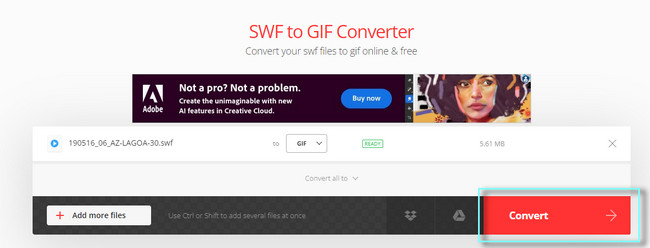
Video Converter Ultimate ist die beste Video- und Audio-Konvertierungssoftware, die MPG / MPEG in MP4 mit hoher Geschwindigkeit und hoher Bild- / Tonqualität konvertieren kann.
- Konvertieren Sie jedes Video / Audio wie MPG, MP4, MOV, AVI, FLV, MP3 usw.
- Unterstützt 1080p / 720p HD und 4K UHD Videokonvertierung.
- Leistungsstarke Bearbeitungsfunktionen wie Zuschneiden, Zuschneiden, Drehen, Effekte, Verbessern, 3D und mehr.
Teil 3. Häufig gestellte Fragen zu SWF zu GIF und Konvertern
Kann ich mit FoneLab Video Converter Ultimate ein Wasserzeichen zu meinem Video hinzufügen?
Ja. Mit der Software können Sie Ihrem Video ein Wasserzeichen hinzufügen. Sie müssen nur zum MV-Bereich des Tools oben gehen. Klicken Sie danach auf die Bearbeiten Taste. Wählen Sie das Watermark Abschnitt oben auf der Hauptoberfläche. Sie können Ihr bevorzugtes Wasserzeichen auswählen, z Text or Bild Wasserzeichen. Klicken Sie später auf die OK Schaltfläche, um die Änderungen zu übernehmen. Zuletzt exportieren Sie das Video und speichern es.
Was ist der Nachteil der SWF-Datei?
Die meisten Nachteile des Dateiformats sind Kompatibilität. Wenn Sie SWF haben und es abspielen möchten, müssen Sie Macromedia Flash herunterladen. Deshalb müssen Sie die Datei konvertieren, wenn Ihr Betriebssystem SWF nicht unterstützt.
Video Converter Ultimate ist die beste Video- und Audio-Konvertierungssoftware, die MPG / MPEG in MP4 mit hoher Geschwindigkeit und hoher Bild- / Tonqualität konvertieren kann.
- Konvertieren Sie jedes Video / Audio wie MPG, MP4, MOV, AVI, FLV, MP3 usw.
- Unterstützt 1080p / 720p HD und 4K UHD Videokonvertierung.
- Leistungsstarke Bearbeitungsfunktionen wie Zuschneiden, Zuschneiden, Drehen, Effekte, Verbessern, 3D und mehr.
FoneLab Video Converter Ultimate ist der beste Konverter. Es verfügt über Funktionen, mit denen Sie SWF in GIF konvertieren können. Jetzt herunterladen!
